
ЛР2_WORD_картинки
.docЛабораторная работа № 2
ТЕКСТОВЫЙ ПРОЦЕССОР WORD
Цель: получить представление о возможностях полнофункциональных текстовых редакторов, работающих в среде Windows; основные навыки работы с текстовым процессором Word.
Задание 1. Запустить текстовый процессор Word (загрузочный файл winword.exe).
Задание 2. Познакомиться с элементами: строка меню, панели инструментов, рабочее поле, строка состояния, область задач, координатные линейки, линейки прокрутки.
Задание 3. Создать титульный лист лабораторной работы, который содержит
-
название организации:
МИНИСТЕРСТВО НАУКИ И ОБРАЗОВАНИЯ
ФГБОУ ВО "ПЕДАГОГИЧЕСКИЙ ИНСТИТУТ ИРКУТСКОГО ГОСУДАРСТВЕННОГО УНИВЕРСИТЕТА"
-
тему: Лабораторная работа "Текстовый редактор WORD" (название лабораторной работы написано с помощью объекта WordArt)
Вставка Текст WordArt
-
фамилию, имя автора, факультет, группу (использовать Отступ первой строки и Выступ на горизонтальной линейке)


![]()
-
внизу страницы: Иркутск – <год>;
-
рамку для всей страницы
Разметка страницы Фон страницы Границы страниц Вкладка ГРАНИЦА
Задание 4. Используя многоуровневый список, оформить на новой странице оглавление вида:

Указание. Для создания многоуровневого списка надо:
-
написать выровненные по левому краю листа все абзацы списка без нумерации
ГлавнаяАбзац![]()
Раздел Библотека списков
Раздел Библотека списков
-
выделить абзацы, являющиеся подпунктами
-
нажать кнопку
 Увеличить
отступ на
панели инструментов ФОРМАТИРОВАНИЕ.
Увеличить
отступ на
панели инструментов ФОРМАТИРОВАНИЕ.
Задание 5. На новой странице написать заголовок первой главы РАБОТА С ТЕКСТОМ и название первого параграфа «Шрифты, размер, цвет, интервал, граница».
Задание 6. Написать заявление на имя директора на предоставление материальной помощи
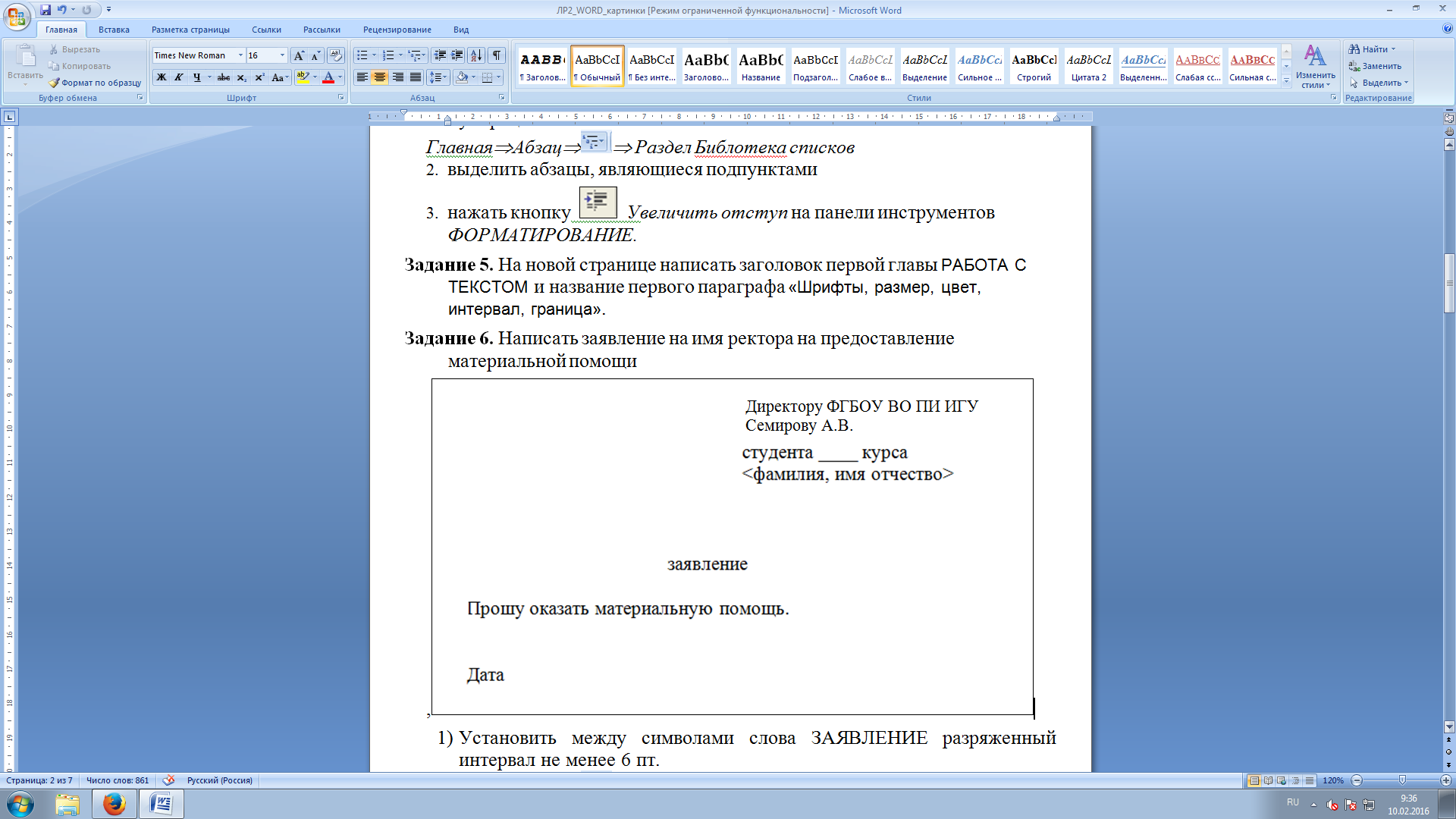
-
Установить между символами слова ЗАЯВЛЕНИЕ разряженный интервал не менее 6 пт.
Главная
Абзац
![]()
Другие варианты междустрочных интервалов
ввести число 6
ОК
Другие варианты междустрочных интервалов
ввести число 6
ОК
-
Установить двойной межстрочный интервал в тексте заявления
Главная
Абзац
![]()
Другие варианты междустрочных интервалов
Выбрать в появляющемся списке
«междустрочный интервал» значение
двойной
ОК
Другие варианты междустрочных интервалов
Выбрать в появляющемся списке
«междустрочный интервал» значение
двойной
ОК
-
Скопировать заявление два раза.
Задание 7. Оформить свою визитку по образцу

Указания.
-
сначала оформить текст, а затем, выделив его, вставить объект НАДПИСЬ:
Вставка
Текст
щелкнуть по объекту НАДПИСЬ
![]()
-
символы вставляются из шрифта Wingdings
Вставка Символ шрифт Wingdings
Задание 8. Написать название второго параграфа «Запись текста в несколько колонок» и следующее стихотворение записать в двух колонках.
Дом, который построил Джек
Вот дом,
Который построил Джек.
А это пшеница,
Которая в темном чулане хранится.
В доме,
Который построил Джек.
А это веселая птица – синица,
Которая ловко ворует пшеницу,
Которая в темном чулане хранится.
В доме,
Который построил Джек.
Указания:
-
набрать текст отрывка, копируя одинаковые фрагменты;
-
в заголовке стихотворения установить разряженный интервал между символами:
Главная Шрифт Интервал
-
записать отрывок в двух колонках
выделить отрывок, не включая непечатаемый символ конца абзаца ¶ установить начало абзаца в крайнюю левую позицию Разметка страницы Параметры страницы Колонки две
Задание 9. На новой странице написать заголовок второй главы РАБОТА С ОБЪЕКТАМИ и название ее первого параграфа «Рисунки».
Задание 10. Используя инструменты панели ВСТАВКАИллюстрации Фигуры, начертить прямоугольный параллелепипед:
 ,
,
Указания:
-
параллелепипед взять в ФИГУРАХ Линии
-
сделать параллелепипед прозрачным
-
начертить невидимые линии
-
начертить отрезки со стрелками.
Все пункты выше, выполнить при помощи появляющейся новой вкладки: Средства рисования Формат
-
обозначить вершины параллелепипеда и оси:
-
сделать обозначение для одной вершины
Вставка Текст Надписи Нарисовать надпись
-
для всех остальных обозначений скопировать созданное выше обозначение, исправить текст и переместить в нужную позицию
Все полученные линии, необходимо сгруппировать между собой при помощи:
Выделить все линии при помощи удержания кнопки Ctrl
ПКМ Группировка
Задание 11. Оформить приглашение на день рождения, вставив картинку из коллекции Клип в документ и разместив поверх нее текст.

Указания:
-
вставить рисунок
Вставка Иллюстрации Клип Начать
-
вставить объект Вставка Текст Надпись Нарисовать надпись и вписать нужный текст;
-
убрать у надписи границу и сделать ее прозрачной
Контекстное меню (ПКМ) Формат надписи Вкладка Цвета и линии
Задание 12. Написать название второго параграфа «Фигуры», оформить с помощью автофигур грамоту по образцу.

Задание 13. Написать название третьего параграфа «Таблицы» второго раздела, оформить следующие таблицы
Успеваемость

Расписание занятий
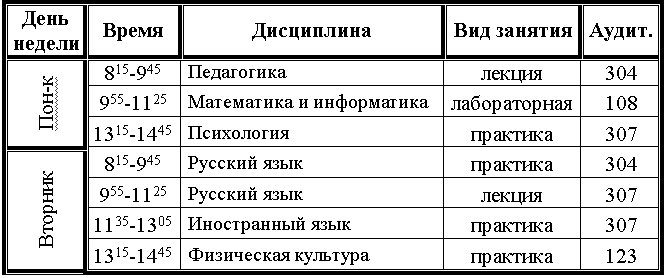
Указания:
-
вставка таблицы
Вставка Таблица Вставить Таблицу указать
количество строк и столбцов
При вставке таблицы открывается дополнительные вкладки панели инструментов КОНСТРУКТОР и МАКЕТ
-
заливка, обрамление ячеек
ПКМ Свойства таблицы Граница и заливка
-
объединение, разбивка ячеек
Работа с таблицами Макет Объединить ячейки (Разбить ячейки)
-
выравнивание текста в ячейке
Работа с таблицами Макет Выравнивание
-
вертикальный текст в ячейке
Работа с таблицами Макет Выравнивание Направление текста
Задание 14. Подготовить объявление для расклеивания (см. образец, тематику можно придумать самим)
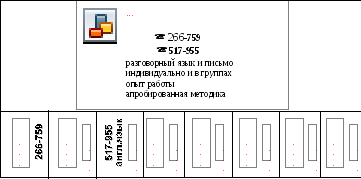
Указание. Для создания объявления с "бахромой" с номерами телефонов нужно вставить таблицу с двумя строками и 8 столбцами.
Задание 15. Используя объект Microsoft Equation 3.0, получить следующие формулы

Указание. Добавление объекта Microsoft Equation 3.0
Вставка Текст Объект Microsoft Equation 3.0.
Задание 16. Для каждой главы и каждого параграфа в тексте документа сделать закладки
Выделить название в тексте Вставка СвязиЗакладка имя закладки (без пробелов, например, глава1, шрифт, колонки, глава2, рисунки, автофигуры, таблицы, формулы) Добавить
Задание 17. В оглавлении (вторая страница документа) на каждую главу и каждый параграф сделать гиперссылки.
Выделить название в оглавлении Вставка Связи
Гиперссылка Связать с местом в документе
среди закладок выбрать нужную ОК
Задание 18. Сохранить созданный документ под именем Лабораторная работа.docх в своей папке на диске D:.
